Bu derste, elektrik kesintisinden sonra otomatik olarak açılması için bilgisayarınızı nasıl kurabileceğinizi göstereceğim. Bu kılavuz, farklı bir konumdayken bilgisayarına bağlanmak ve uzaktan (uzaktan) çalışmak isteyen kişiler için çok yararlı olabilir.
Elektrik kesintisinden sonra otomatik olarak nasıl başlatılır (bilgisayarı tekrar açma / açma).
Aşama 1. BIOS'unuzdaki Güç ayarlarını değiştirin.
1. Açık bilgisayarınızı seçin ve "DEL" veya "F1" veya "F2" veya "F10" girmek BIOS (CMOS) kurulum yardımcı programı.
(BIOS Ayarlarına girmenin yolu bilgisayar üreticisine bağlıdır).
2. BIOS menüsünün içinde, “adlı bir ayar bulmak için aşağıdaki menülerin altına bakın.AC/Güç Kaybında Geri Yükleme" veya "AC Güç Kurtarma" veya "Güç Kaybından Sonra".
“ileri" veya "ACPI" veya "Güç yönetimi ayarları". *
* Not: “AC/Güç Kaybında Geri Yükleme” ayarı, bilgisayar üreticisine göre BIOS kurulumunda farklı yerlerde bulunabilir.
3. Yı kur "AC/Güç Kaybında Geri Yükleme” olarak ayarlamak”Açık”.
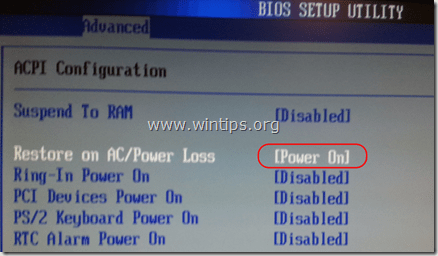
4. Kayıt etmek ve çıkış BIOS ayarlarından.
Adım 2. Güç bozulmasından sonra Windows'u normal şekilde başlayacak şekilde değiştirin,
Windows 7 ve Vista işletim sisteminde, elektrik kesintisinden sonra Windows, normal olarak başlamak yerine varsayılan olarak “Başlangıç Onarımı” ayarlarını başlatır. Ancak onarım modunda, önüne oturmadığınız sürece PC'nizi kontrol edemezsiniz. Bu durumu atlamak ve elektrik kesintileri veya hatalı kapatma sonrasında Windows'u normal modda başlatmaya zorlamak için aşağıdakileri yapın:
1. Aşağıdakilere giderek yükseltilmiş bir komut istemi penceresi açın:
- Başlangıç > Tüm Programlar > Aksesuarlar
- Sağ-Tıklayın ile "Komut istemi” öğesini seçin ve “Yönetici olarak çalıştır”.

2. Komut penceresinde aşağıdaki komutu yazın ve Girmek.
- bcdedit /set {default} bootstatuspolicy, kapanma hatalarını yoksayar
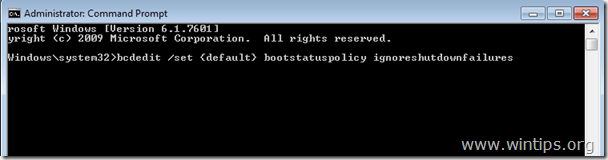
“Enter” tuşuna bastıktan sonra, Windows “operasyon başarıyla tamamlandı" İleti.
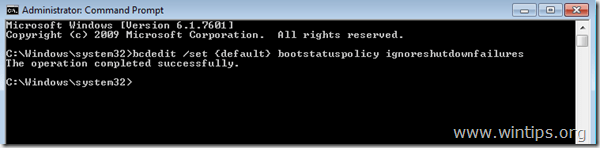
3. Komut istemi penceresini kapatın ve işiniz bitti!
Dikkat: Her zaman bir GÜÇ KAYNAĞI (Kesintisiz güç kaynağı) bilgisayar donanımınızı voltaj kesintilerinden ve voltaj çarpmalarından korumak için. Elektrik kesintileri, donanımınızda PSU (Güç Kaynağı Birimi) imhası veya HDD (Sabit disk) imhası (veri kaybı) gibi ciddi sorunlara neden olabilir.
İyi makale.
Benim sorunum, üzerinde bazı ağır programlar çalıştırırsam (örneğin büyük bir oyun artı bir film oynatıcı ve bazı web sayfaları) bilgisayarımın otomatik olarak kapanması. Niye ya? Bilgisayar gücümü güncellemem gerekiyor mu? daha büyük watt numarası verir misin?
Daha fazla yardıma ihtiyacınız var. BIOS'a girildi tamam, ancak güç ayarı için listelediğiniz seçeneklerin HİÇBİRİ menüde görünmüyor. BIOS sürümüm 1.3.4.
Güç geri geldiğinde bilgisayarı otomatik olarak yeniden başlatmanın farklı bir yolu olması gerektiğini tahmin ediyorum.
Merhaba. Harika bir makale için teşekkürler.
Windows 10 Tablet (UEFI BIOS) ile benzer bir şey yapmaya çalışıyorum. Bu tabletle yapılabilir mi? (yani, güç kaynağı açılırsa, tablet kendi kendine başlayacaktır). Bu, Nokia (ve şimdi Windows) telefonlarının bir özelliğiydi, ancak tabletler hakkında herhangi bir bilgi bulamadım.
Şimdiden teşekkürler.
Güç yönetimi kurulumu Ac Back Function- Always On'da bios ayarında kurdum. Düzgün çalışıyordu ama bazı günlerden çalışmıyor ve ikinci sorun, güç geldiğinde normal şekilde başlamıyor, bilgisayarımın güç kablosunu çıkarıp tekrar takmam gerekiyor, aksi halde sunucumda değil bilgisayar. nedeni ne olabilir. lütfen yardım